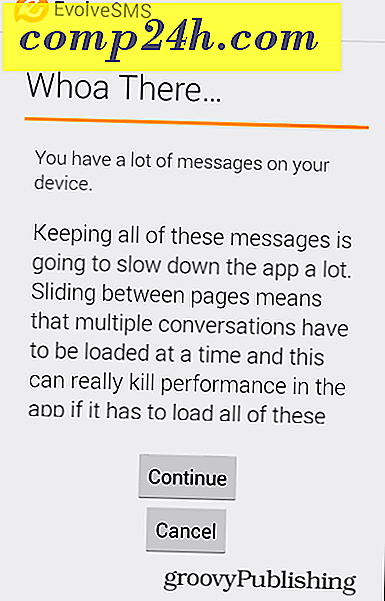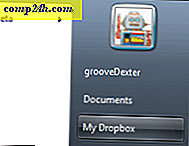Kuinka käyttää Dropboxia valokuvagalleriana

Jos haluat myydä jotain verkossa tai jakaa valokuvia helposti perheelle - Probox tarjoaa yksinkertaisen ja häikäisevän ratkaisun. Dropbox-valokuvagalleriat näyttävät koko valokuvamme millä tahansa tarkkuudella, ja käyttöliittymä on sekä käytännöllinen että esteettisesti miellyttävä. Olemme tutustuneet Dropboxin ja julkisten linkkien avulla jo aiemmin, mutta tällä kertaa yhdistämme julkisen linkin kyvyn Dropberry-valokuvagalleria flyygeli -ominaisuuteen.
Skenaario: Sanotaan, että haluan ottaa vararengasta, jonka olen asettanut ja myydä sen craigslistissä. Olen mennyt eteenpäin ja otin kuvia ja kopioin ne tietokoneeseen kamerani tai puhelimestani. Nyt minun tarvitsee vain kopioida tiedostot Internetiin, jotta mahdolliset ostajat näkevät ne. Ongelma Craigslist-sivustoilla on kuitenkin se, että voit ladata muutaman valokuvan siitä asiasta, jonka yrität myydä. Siispä tässä Dropboxissa on tämä groovy ilmainen valokuvagalleria.
Ennen : (tietokoneellani)

Kun : (verkossa Dropboxin kautta)

Haluatko oppia tekemään sen? Ennen kuin aloitamme, tässä on vain muutamia asioita, jotka on otettava huomioon:
- Tapahtumasi ihmiset yhdellä gallerialla eivät anna heille pääsyn muuhun Dropboxiin.
- Jokainen, jolla on linkki Galleriaan, voi nähdä sen, vaikka se ei ole julkisessa kansiossasi.
- Voit poistaa nämä kuvat online-galleriasta yksinkertaisesti poistamalla ne tai siirtämällä ne toiseen kansioon.
- Tämä on kirjoitettu olettaen, että sinulla on jo Dropbox asennettuna tietokoneeseen.
Käännä Dropbox-kansio osittain yksityiseksi online-valokuvagalleriksi
Vaihe 1
Kopioi kuvat, jotka haluat jakaa Dropbox-gallerioiden kautta tyhjälle kansiolle. Kopioi tämä kansio Dropbox \ Photos -hakemistoosi.
On tärkeää yhdistää valokuvasi omiin kansioihisi, koska Dropbox luo gallerioita. Galleriaa ei voi luoda yksittäisinä tiedostoina. Minun esimerkissani luon kansionimet Rengas voi kopioida sen Dropbox \ Photos -kansioon.

Vaihe 2
Napsauta hiiren kakkospainikkeella juuri siirrettyä tai luotua kansioa Dropbox \ kansioissa \ ja Valitse Dropbox> Kopioi julkinen galleria linkki .
Huomaa: olemme vielä Windowsin Explorerissa täällä, ei Dropbox -sivustossa

Vaihe 3
Nyt kaikki, mitä on jäljellä, on Liitä URL-osoite selaimellasi ja voit katsella online-galleriaa. 
Tehty!
Jos kaikki näyttää hyvältä, kaikki, mitä on jäljellä nyt, on jakaa yhteys ystäville, perheelle, työtovereille, asiakkaille tai kaikille, jotka haluat nähdä. Muista vain, että kuka tahansa URL-osoitteesi antama voi myös jakaa sen muiden kanssa, ja kaikki galleriassa käyttämät tiedot ovat verkko-osoite. Picasa on keskimääräinen vaihtoehto, varsinkin nyt ilmaisen pienen valokuvan ja videon tallennuksen kanssa, mutta Dropbox antaa sinulle ilmaiseksi 2GB ja jos viität tarpeeksi ihmisiä, saat jopa 11 Gt: n maksamalla tuntimäärää; tarpeeksi tilaa kaikille laadukkaille valokuvillesi ja sitten muille. Valitettavasti Dropboxin gallerioissa ei näytetä videoita vielä ...